ట్రోజన్.బిట్కాయిన్మినర్ (09.15.25)
ట్రోజన్ను ఎలా తొలగించాలి.బిట్కాయిన్మినర్ఇంటర్నెట్ నిరంతరం గమ్మత్తైనది మరియు ప్రమాదకరంగా ఉంటుంది, ప్రతిరోజూ కొత్త మాల్వేర్ తలెత్తుతుంది. ఇది మీ ఇంటర్నెట్ కార్యకలాపాలతో అదనపు జాగ్రత్తగా ఉండాలని ఇది కోరుతుంది.
మీరు ట్రోజన్.బిట్కోయిన్ మైనర్ మాల్వేర్ చేత దాడి చేయబడితే, మీరు ఒంటరిగా లేరు. ఈ మాల్వేర్ తమ పిసిలపై దాడి చేసినట్లు చాలా మంది బాధితులు ఫిర్యాదు చేశారు. బిట్కాయిన్మినర్?
క్రిప్టోకరెన్సీలను గని చేయడానికి మరియు ఆదాయాన్ని సంపాదించడానికి కంప్యూటర్ రీమ్లను రిమోట్గా ఉపయోగించుకునే మార్గాన్ని నేరస్థులు కనుగొన్నారు. అందువల్ల క్రిప్టోమినర్లు పిసి యజమానికి తెలియకుండానే కంప్యూటర్ సిస్టమ్స్ను యాక్సెస్ చేయడానికి దాడి చేసేవారు ఉపయోగించే మొండి పట్టుదలగల, భయంకరమైన మాల్వేర్ ఎంటిటీల ప్రస్తుత తరంగం.
ట్రోజన్. ఈ డిజిటల్ కరెన్సీలను క్రిప్టోకరెన్సీలు అని పిలుస్తారు. ఎలెక్ట్రోనియం, మరియు మోనెరో వంటి డిజిటల్ కరెన్సీల కోసం కూడా ఇది ఉపయోగించబడుతుంది. మీ PC లో ట్రోజన్.బిట్కాయిన్మినర్ ఉందో లేదో తెలుసుకోవడానికి, కొన్ని సూచిక లక్షణాలు కనిపిస్తాయి, అవి:
- మీ PC మీ రీమ్స్ - CPU మరియు గ్రాఫిక్స్ కార్డ్ను ఉపయోగిస్తుంది .
- మీ టాస్క్ మేనేజర్ అన్ని సమయాలలో 50% కంటే ఎక్కువ CPU వినియోగాన్ని చూపవచ్చు.
- పెరిగిన CPU వినియోగం మీ పరికరాన్ని ఎక్కువసేపు వేడెక్కడానికి కారణమవుతుంది.
- వేడెక్కడం మీ కంప్యూటర్ హార్డ్వేర్కు హాని కలిగిస్తుంది.
- దీర్ఘకాలిక మరియు అధిక-తీవ్రత వాడకం వల్ల మీ PC సాధారణం కంటే ఎక్కువ విద్యుత్ శక్తిని ఉపయోగించుకుంటుంది (మీరు పెరిగిన విద్యుత్ బిల్లులను చూడవచ్చు).
- మీరు PC ప్రోగ్రామ్లు సాధారణమైనంత త్వరగా ప్రారంభించబడవు మరియు కొన్ని ప్రోగ్రామ్లు స్పందించవు.
- సాధారణంగా, మీ PC సాధారణం కంటే నెమ్మదిగా ఉంటుంది.
దురదృష్టవశాత్తు, మీ PC దాని GPU మరియు గ్రాఫిక్లను ఉపయోగించే ట్రోజన్.బిట్కాయిన్మినర్ యొక్క దాడిలో ఉంది, టాస్క్ మేనేజర్లో మీరు దాని కార్యకలాపాలను చూడలేరు ఎందుకంటే ఇది బదులుగా గ్రాఫిక్స్ కార్డ్ను లక్ష్యంగా చేసుకుంటుంది.
ట్రోజన్.బిట్కాయిన్మినర్ ఎలా పంపిణీ చేయబడింది?మీ కంప్యూటర్ లేదా పరికరంలో ట్రోజన్.బిట్కాయిన్మినర్ను ఇన్స్టాల్ చేయగల వివిధ పద్ధతులు ఉన్నాయి.
మీ PC లో గతంలో ఇన్స్టాల్ చేయబడిన ఇతర ట్రోజన్ల సంక్రమణ చాలా సాధారణ పద్ధతి. ఈ ట్రోజన్లు ఏజెంట్లుగా పనిచేస్తాయి మరియు మీ PC లో ట్రోజన్.బిట్కాయిన్మినర్ను దొంగిలించి ఇన్స్టాల్ చేయండి.
యాడ్వేర్తో కట్టడం ద్వారా ట్రోజన్.బిట్కోయిన్ మీనర్ మీ PC లోకి ప్రవేశించే మరో మార్గం. మీరు ఫ్రీవేర్ క్లిక్-ఎరలు, పాప్-అప్లు లేదా యాడ్వేర్ సోకిన వెబ్సైట్ల నుండి యాడ్వేర్ పొందుతారు. p> ట్రోజన్ను వదిలించుకోవడానికి మార్గాలు. p> ట్రోజన్ను తొలగించడానికి మాల్వేర్బైట్స్ వంటి ప్రొఫెషనల్ ఆటోమేటెడ్ మాల్వేర్ తొలగింపు సాధనాన్ని ఉపయోగించండి. చాలా యాంటీవైరస్ ప్రోగ్రామ్లు ట్రోజన్ను గుర్తించగలవు. ఎందుకంటే ఇది PUP డేటాబేస్లో చేర్చబడింది.
అయితే, మైనర్ మీ గ్రాఫిక్స్ కార్డును ఉపయోగిస్తున్నారని మీరు అనుమానించినట్లయితే, GPU-Z వంటి మీ GPU ని విశ్లేషించగల సాఫ్ట్వేర్ మీకు అవసరం. మీరు ఆటలను ఆడటం వంటి గ్రాఫిక్స్-ఇంటెన్సివ్ కార్యకలాపాలు చేయనప్పుడు మీరు GPU లోడ్ను తనిఖీ చేస్తారు.
స్పష్టమైన కారణం లేకుండా మీ కార్డు అధిక GPU లోడ్ను కలిగి ఉన్నట్లు కనిపిస్తే, మీ పరికరం GPU మైనర్తో సోకింది.
మాన్యువల్ ట్రోజన్. నెట్వర్కింగ్తో మీ PC ని సేఫ్ మోడ్లో ప్రారంభించండి మరియు ఈ క్రింది వాటిని చేయండి:మీ పరికరం నుండి ట్రోజన్.బిట్కాయిన్మినర్ను తొలగించడానికి, క్రింది దశలను అనుసరించండి:
దశ 1 విండోస్ నుండి ట్రోజన్. > దశ 4. మైక్రోసాఫ్ట్ ఎడ్జ్ నుండి ట్రోజన్.
దశ 6. గూగుల్ క్రోమ్ నుండి ట్రోజన్.
ట్రోజన్.బిట్కాయిన్మినర్ యొక్క సాధారణ లక్షణాలలో ఒకటి, అవి చట్టబద్ధమైన ప్రోగ్రామ్లుగా చూపించడానికి ఇష్టపడతాయి లేదా మీ కంప్యూటర్కు సోకడానికి చట్టబద్ధమైన ప్రోగ్రామ్లతో కలిసి ఉంటాయి. ట్రోజన్ ప్రమాదాన్ని ఎదుర్కొన్నప్పుడు మీరు చేయవలసిన మొదటి విషయం ఏమిటంటే, దానితో వచ్చిన ప్రోగ్రామ్ను అన్ఇన్స్టాల్ చేయడం.
విండోస్ నుండి హానికరమైన మరియు అవాంఛిత ప్రోగ్రామ్లను తొలగించి ట్రోజన్ను వదిలించుకోండి. Bitcoinminer శాశ్వతంగా, ఈ సూచనలను అనుసరించండి:
1. హానికరమైన ప్రోగ్రామ్లను అన్ఇన్స్టాల్ చేయండి.ప్రారంభం పై క్లిక్ చేసి, ఆపై శోధన పెట్టెలో కంట్రోల్ పానెల్ టైప్ చేయండి. శోధన ఫలితాల నుండి కంట్రోల్ పానెల్ పై క్లిక్ చేసి, ఆపై ప్రోగ్రామ్ కింద ప్రోగ్రామ్ను అన్ఇన్స్టాల్ చేయండి లింక్పై క్లిక్ చేయండి. విండోస్ 7 కంప్యూటర్లకు కంట్రోల్ పానెల్ ఒకేలా కనిపిస్తుంది, కానీ విండోస్ ఎక్స్పి వినియోగదారుల కోసం, బదులుగా ప్రోగ్రామ్లను జోడించు / తొలగించు పై క్లిక్ చేయండి.
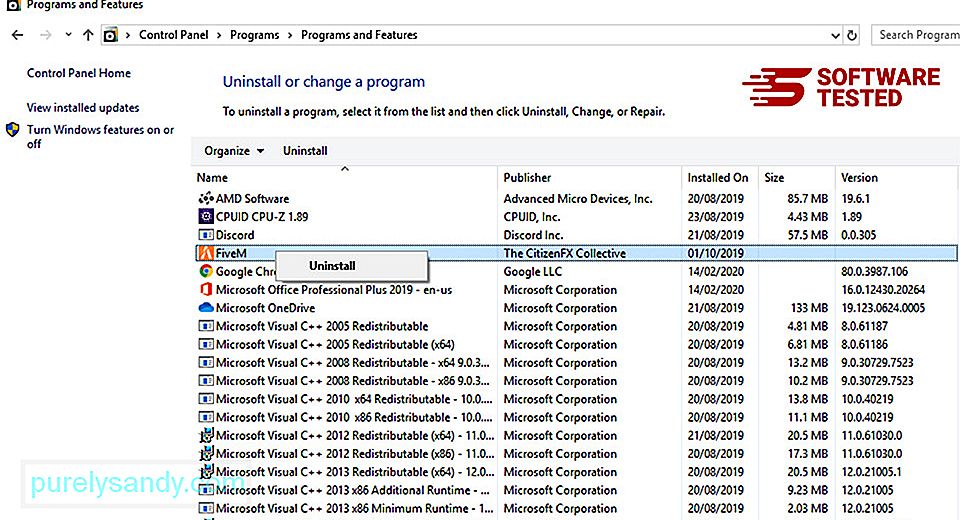
విండోస్ 10 కోసం వినియోగదారులు, మీరు ప్రారంభ & gt; కు నావిగేట్ చేయడం ద్వారా ప్రోగ్రామ్లను కూడా అన్ఇన్స్టాల్ చేయవచ్చు. సెట్టింగులు & gt; అనువర్తనాలు & gt; అనువర్తనాలు & amp; లక్షణాలు.
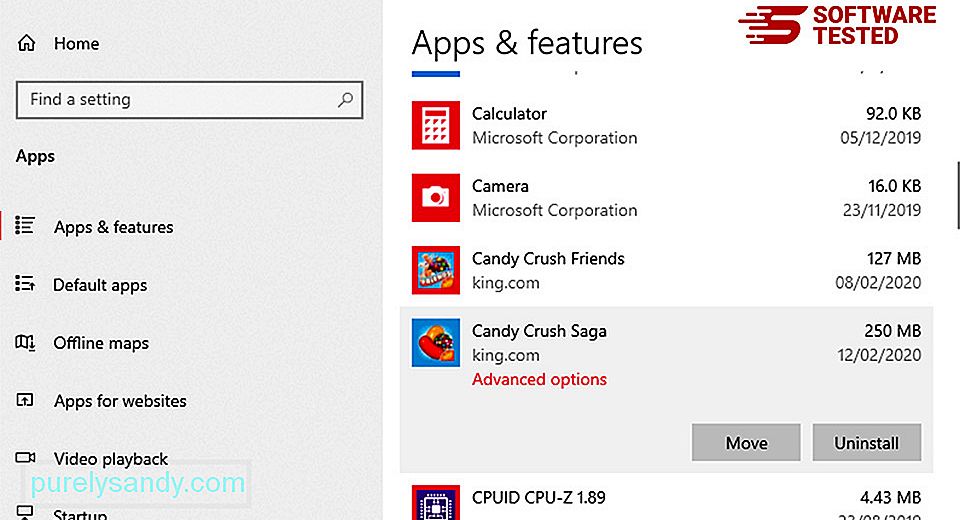
మీ కంప్యూటర్లోని ప్రోగ్రామ్ల జాబితాలో, మాల్వేర్ అని మీరు అనుమానించిన ఇటీవల ఇన్స్టాల్ చేయబడిన లేదా అనుమానాస్పద ప్రోగ్రామ్ల కోసం చూడండి.
క్లిక్ చేయడం ద్వారా వాటిని అన్ఇన్స్టాల్ చేయండి (లేదా మీరు కంట్రోల్ ప్యానెల్లో ఉంటే కుడి క్లిక్ చేయండి), ఆపై అన్ఇన్స్టాల్ చేయండి ఎంచుకోండి. చర్యను నిర్ధారించడానికి అన్ఇన్స్టాల్ చేయండి క్లిక్ చేయండి. అన్ఇన్స్టాలేషన్ ప్రక్రియ పూర్తయ్యే వరకు వేచి ఉండండి.
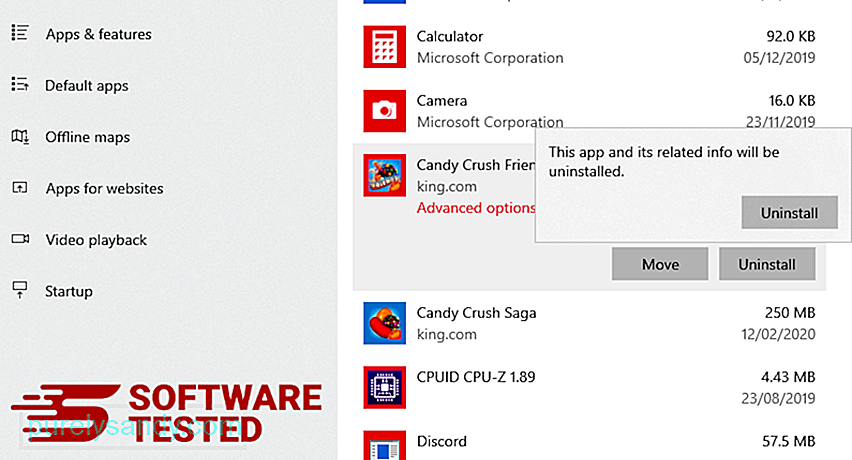
దీన్ని చేయడానికి, మీరు అన్ఇన్స్టాల్ చేసిన ప్రోగ్రామ్ యొక్క సత్వరమార్గంపై కుడి-క్లిక్ చేసి, ఆపై ప్రాపర్టీస్ ఎంచుకోండి.
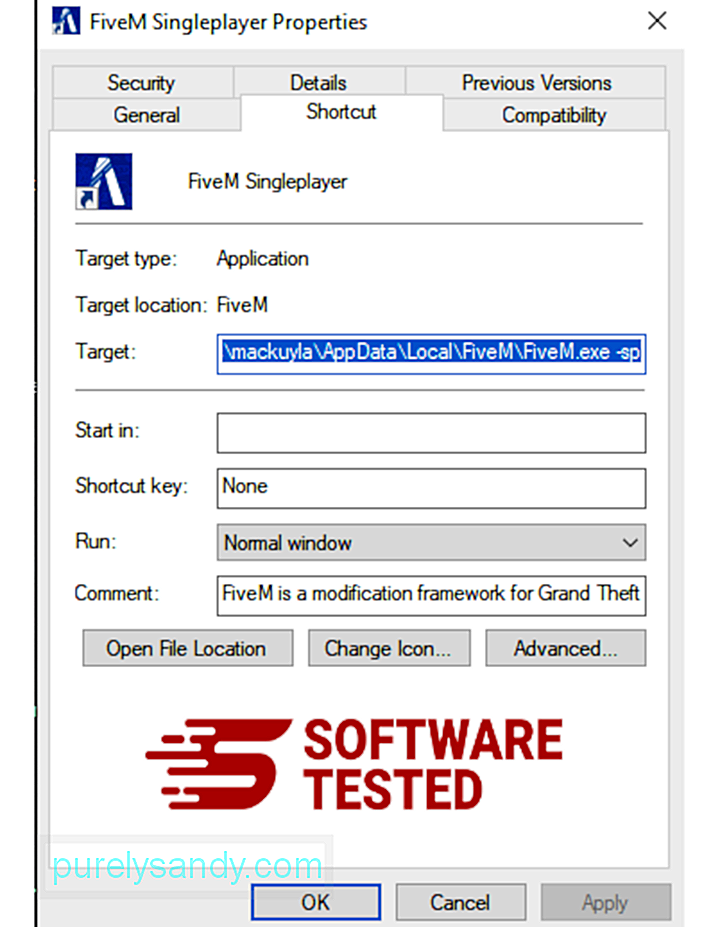
ఇది స్వయంచాలకంగా సత్వరమార్గం టాబ్ను తెరవాలి. టార్గెట్ ఫీల్డ్ను చూడండి మరియు మాల్వేర్కు సంబంధించిన లక్ష్య URL ని తొలగించండి. ఈ URL మీరు అన్ఇన్స్టాల్ చేసిన హానికరమైన ప్రోగ్రామ్ యొక్క ఇన్స్టాలేషన్ ఫోల్డర్కు సూచిస్తుంది.
4. అన్ని ప్రోగ్రామ్ యొక్క సత్వరమార్గాల కోసం పైన జాబితా చేయబడిన అన్ని దశలను పునరావృతం చేయండి.డెస్క్టాప్, స్టార్ట్ మెనూ మరియు టాస్క్బార్తో సహా ఈ సత్వరమార్గాలు సేవ్ చేయబడే అన్ని స్థానాలను తనిఖీ చేయండి.
5. రీసైకిల్ బిన్ను ఖాళీ చేయండి.మీరు విండోస్ నుండి అన్ని అవాంఛిత ప్రోగ్రామ్లను మరియు ఫైల్లను తొలగించిన తర్వాత, ట్రోజన్.బిట్కాయిన్మినర్ను పూర్తిగా వదిలించుకోవడానికి మీ రీసైకిల్ బిన్ను శుభ్రం చేయండి. మీ డెస్క్టాప్లోని రీసైకిల్ బిన్ పై కుడి క్లిక్ చేసి, ఆపై ఖాళీ రీసైకిల్ బిన్ ని ఎంచుకోండి. నిర్ధారించడానికి సరే క్లిక్ చేయండి.
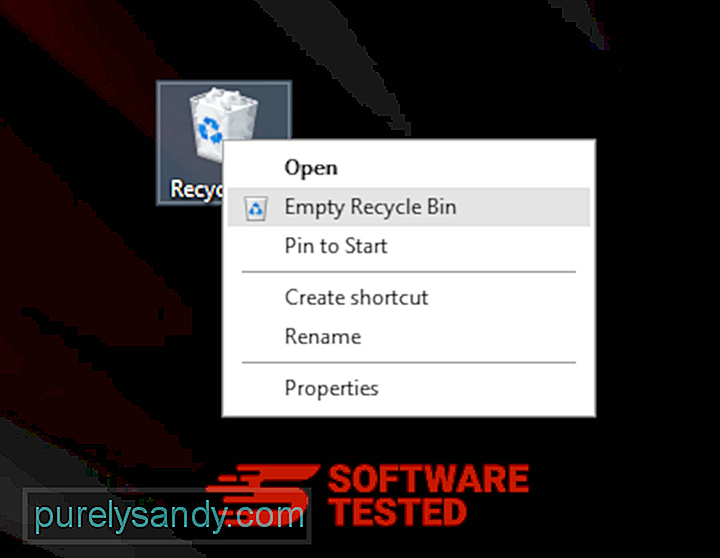
ట్రోజన్ను ఎలా తొలగించాలి. మాకోస్ నుండి బిట్కాయిమినర్
మాకోస్ విండోస్ కంటే సురక్షితం, కానీ మాక్స్లో మాల్వేర్ ఉండటం అసాధ్యం కాదు. ఇతర ఆపరేటింగ్ సిస్టమ్ల మాదిరిగానే, మాకోస్ కూడా హానికరమైన సాఫ్ట్వేర్కు హాని కలిగిస్తుంది. వాస్తవానికి, మాక్ వినియోగదారులను లక్ష్యంగా చేసుకుని మునుపటి అనేక మాల్వేర్ దాడులు జరిగాయి.
ట్రోజన్ను తొలగించడం. మాక్ నుండి బిట్కాయిన్మినర్ ఇతర OS కంటే చాలా సులభం. పూర్తి గైడ్ ఇక్కడ ఉంది:
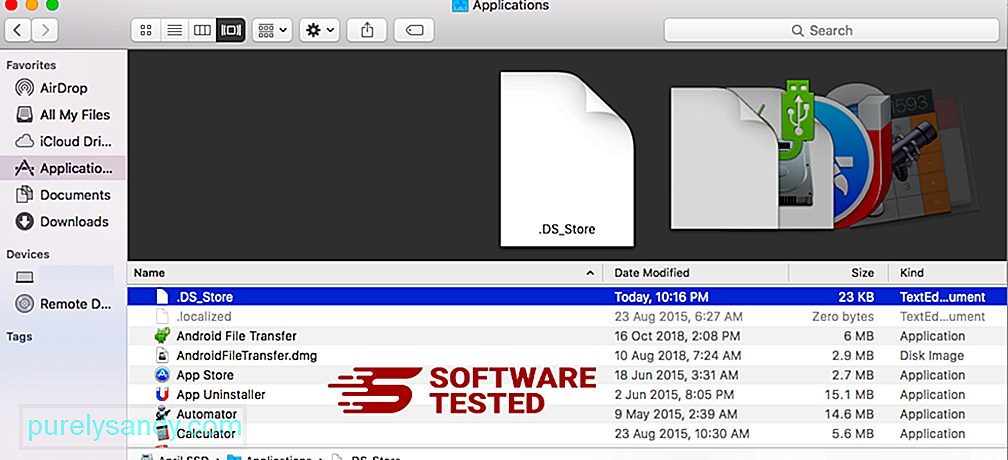
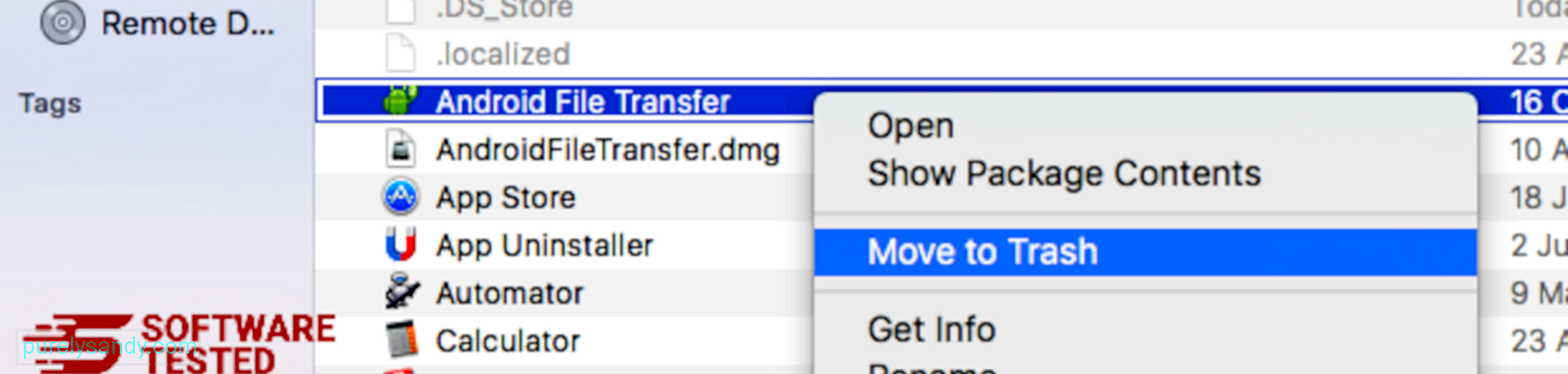 ట్రోజన్ను పూర్తిగా వదిలించుకోవడానికి. p>
ట్రోజన్ను పూర్తిగా వదిలించుకోవడానికి. p> ఇంటర్నెట్ ఎక్స్ప్లోరర్ నుండి ట్రోజన్ను ఎలా వదిలించుకోవాలి క్రింద: 1. ప్రమాదకరమైన యాడ్-ఆన్లను వదిలించుకోండి.
మాల్వేర్ మీ బ్రౌజర్ను హైజాక్ చేసినప్పుడు, మీకు తెలియకుండానే ఇంటర్నెట్ ఎక్స్ప్లోరర్లో అకస్మాత్తుగా కనిపించే యాడ్-ఆన్లు లేదా టూల్బార్లు చూసినప్పుడు స్పష్టమైన సంకేతాలలో ఒకటి. ఈ యాడ్-ఆన్లను అన్ఇన్స్టాల్ చేయడానికి, ఇంటర్నెట్ ఎక్స్ప్లోరర్ ను ప్రారంభించండి, మెనుని తెరవడానికి బ్రౌజర్ యొక్క కుడి ఎగువ మూలలో ఉన్న గేర్ చిహ్నంపై క్లిక్ చేసి, ఆపై యాడ్-ఆన్లను నిర్వహించండి ఎంచుకోండి. 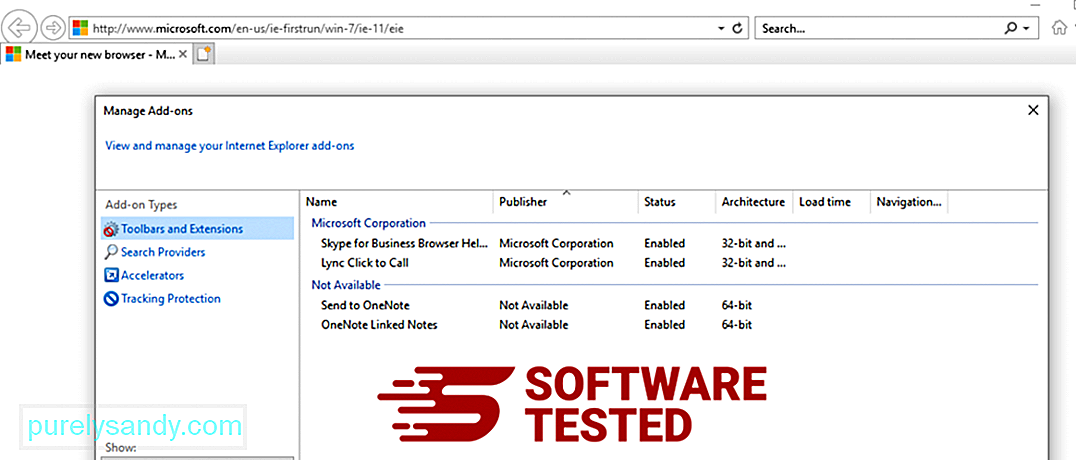
మీరు యాడ్-ఆన్లను నిర్వహించు విండోను చూసినప్పుడు, (మాల్వేర్ పేరు) మరియు ఇతర అనుమానాస్పద ప్లగిన్లు / యాడ్-ఆన్ల కోసం చూడండి. ఆపివేయి క్లిక్ చేయడం ద్వారా మీరు ఈ ప్లగిన్లను / యాడ్-ఆన్లను నిలిపివేయవచ్చు. 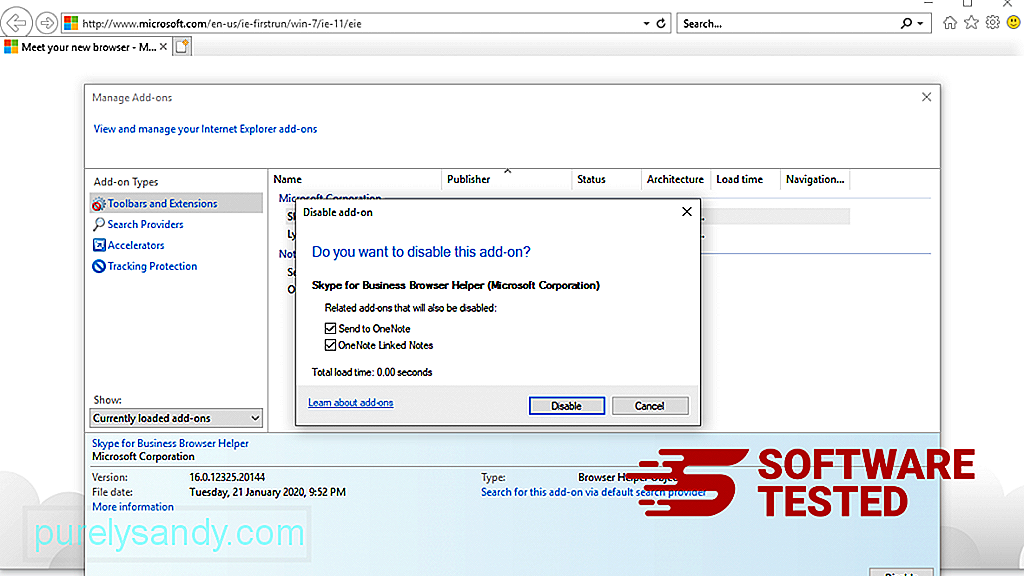
మీకు అకస్మాత్తుగా వేరే ప్రారంభ పేజీ ఉంటే లేదా మీ డిఫాల్ట్ సెర్చ్ ఇంజిన్ మార్చబడితే, మీరు దాన్ని ఇంటర్నెట్ ఎక్స్ప్లోరర్ సెట్టింగుల ద్వారా తిరిగి మార్చవచ్చు. దీన్ని చేయడానికి, బ్రౌజర్ యొక్క కుడి-ఎగువ మూలలో ఉన్న గేర్ చిహ్నంపై క్లిక్ చేసి, ఆపై ఇంటర్నెట్ ఎంపికలు ఎంచుకోండి. 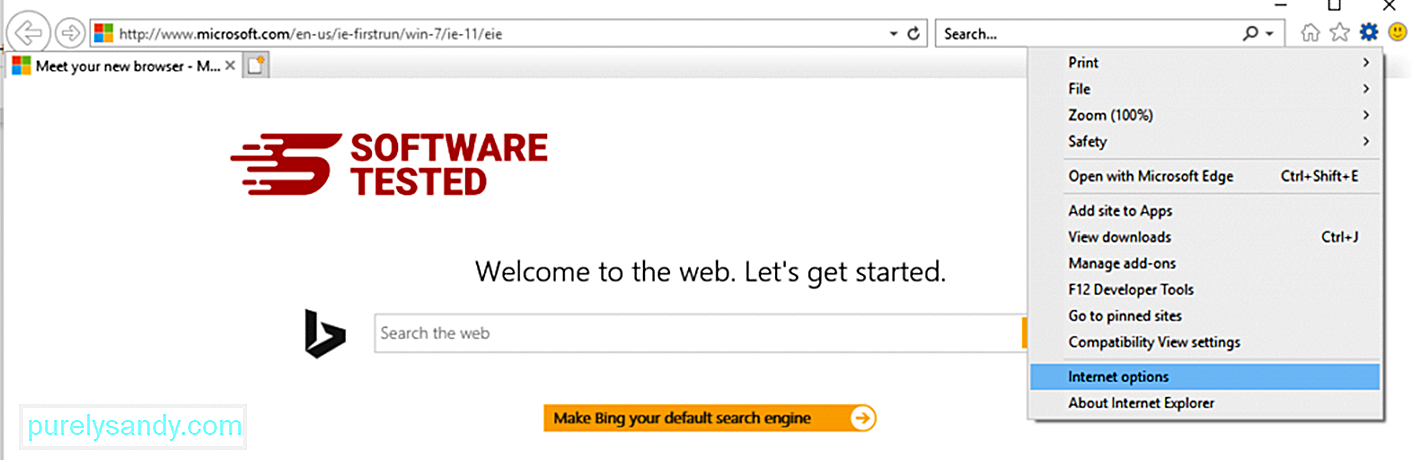
జనరల్ టాబ్ కింద, హోమ్పేజీ URL ను తొలగించి మీకు ఇష్టమైన హోమ్పేజీని నమోదు చేయండి. క్రొత్త సెట్టింగ్లను సేవ్ చేయడానికి వర్తించు క్లిక్ చేయండి. 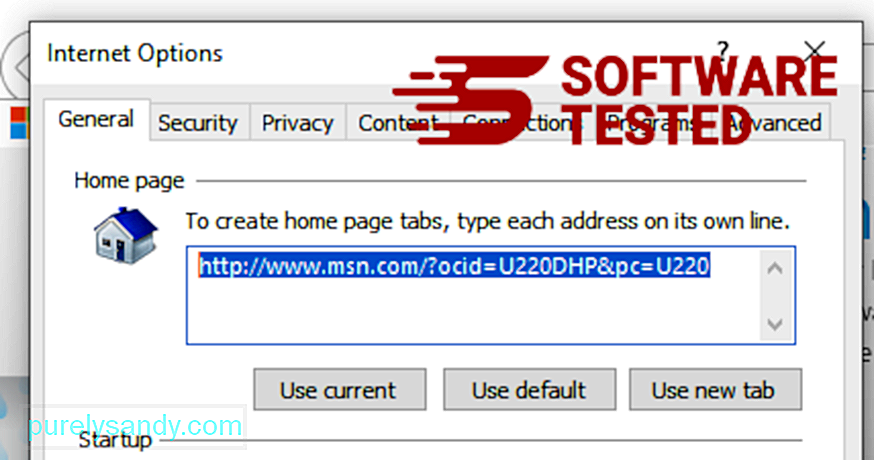
ఇంటర్నెట్ ఎక్స్ప్లోరర్ మెను నుండి (పైభాగంలో గేర్ చిహ్నం), ఇంటర్నెట్ ఎంపికలు ఎంచుకోండి. అధునాతన టాబ్పై క్లిక్ చేసి, ఆపై రీసెట్ ఎంచుకోండి. 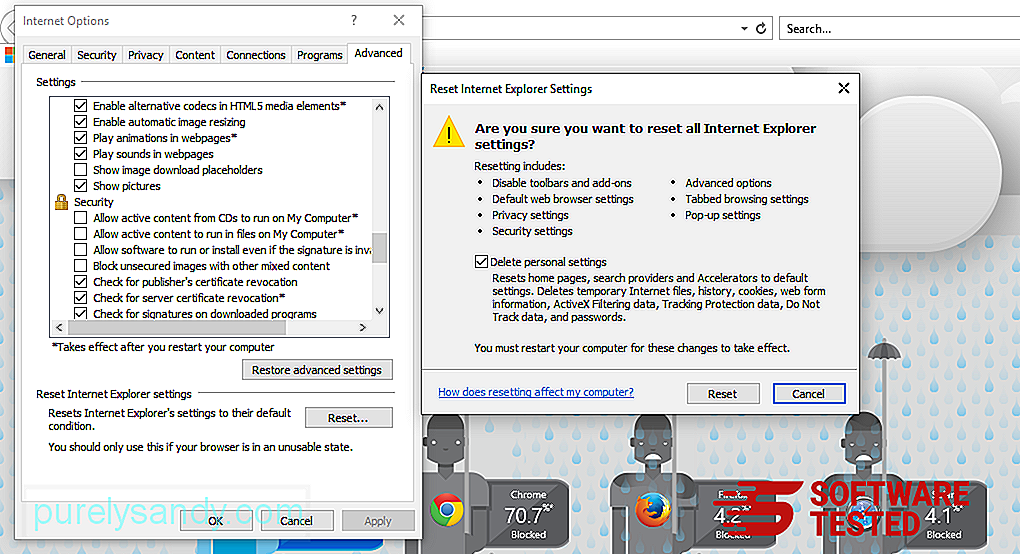
రీసెట్ విండోలో, వ్యక్తిగత సెట్టింగులను తొలగించు ఆపివేసి, చర్యను నిర్ధారించడానికి మరోసారి రీసెట్ బటన్ క్లిక్ చేయండి.
మైక్రోసాఫ్ట్ ఎడ్జ్లో ట్రోజన్.బిట్కాయిమినర్ను ఎలా అన్ఇన్స్టాల్ చేయాలి
మీ కంప్యూటర్ మాల్వేర్ బారిన పడినట్లు మీరు అనుమానించినట్లయితే మరియు మీ మైక్రోసాఫ్ట్ ఎడ్జ్ బ్రౌజర్ ప్రభావితమైందని మీరు అనుకుంటే, మీ బ్రౌజర్ను రీసెట్ చేయడం ఉత్తమమైనది .
మీ కంప్యూటర్లోని మాల్వేర్ యొక్క అన్ని జాడలను పూర్తిగా తొలగించడానికి మీ మైక్రోసాఫ్ట్ ఎడ్జ్ సెట్టింగులను రీసెట్ చేయడానికి రెండు మార్గాలు ఉన్నాయి. మరింత సమాచారం కోసం క్రింది సూచనలను చూడండి.
విధానం 1: ఎడ్జ్ సెట్టింగుల ద్వారా రీసెట్ చేస్తోంది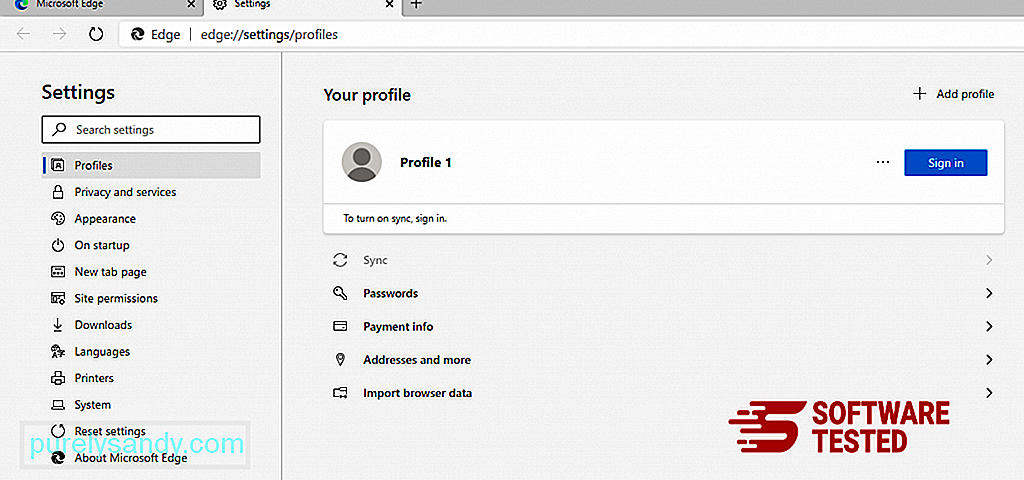
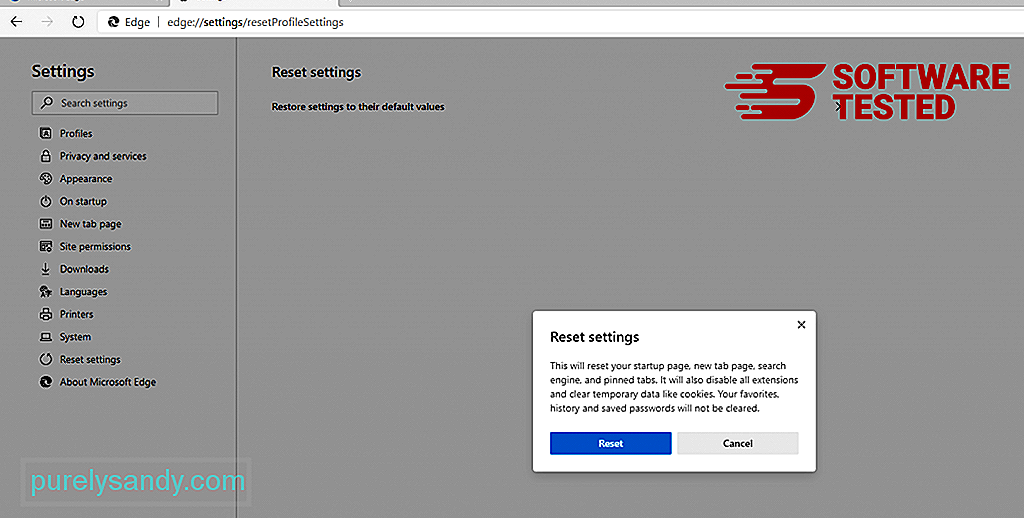
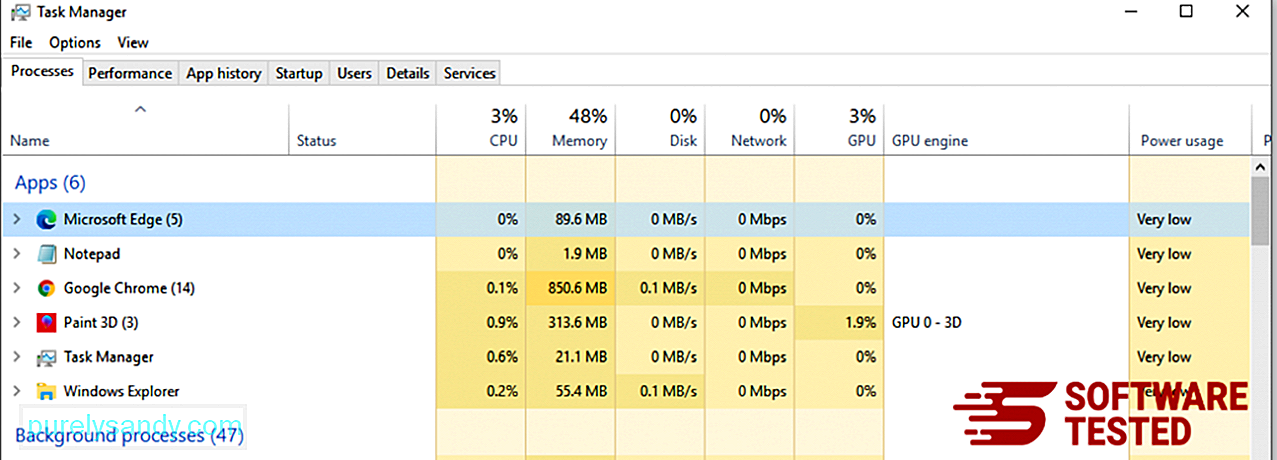
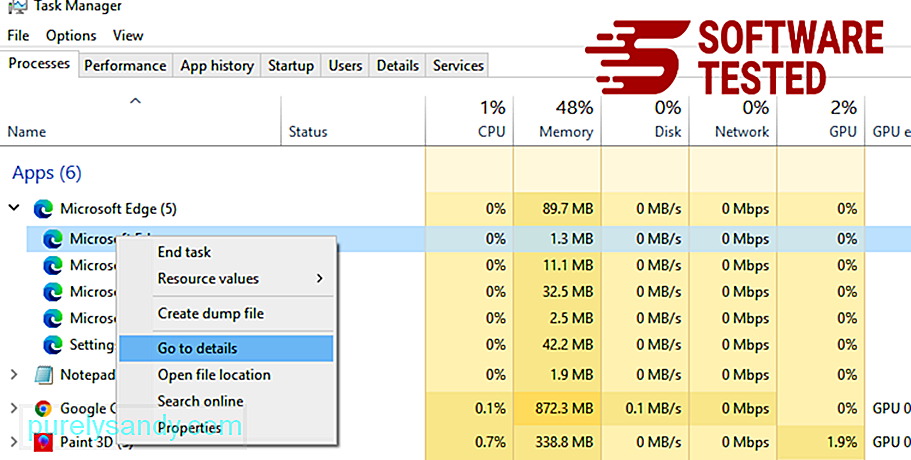
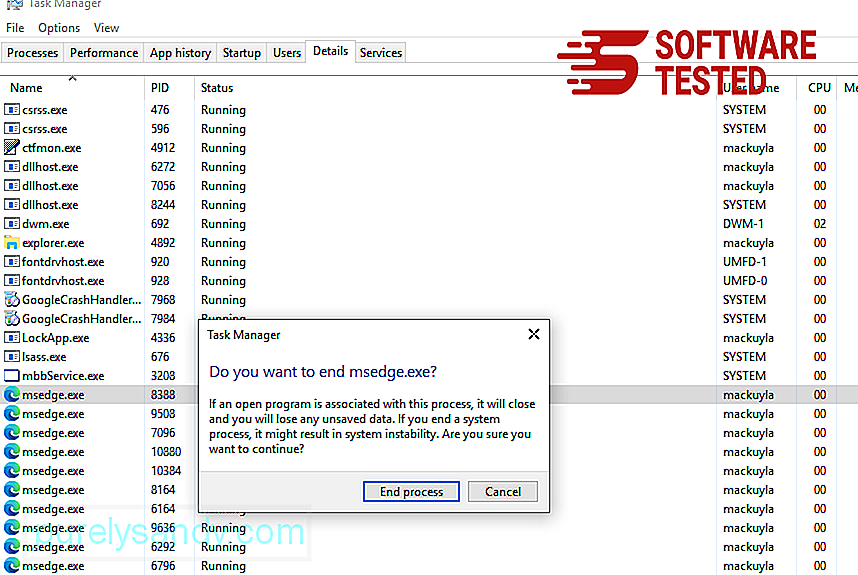
దీన్ని చేయడానికి దశలు ఇక్కడ ఉన్నాయి:
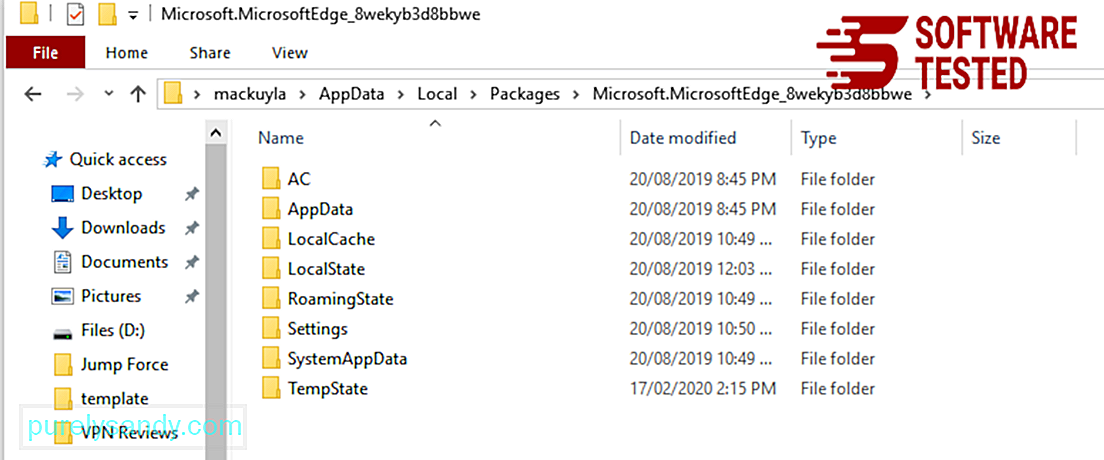
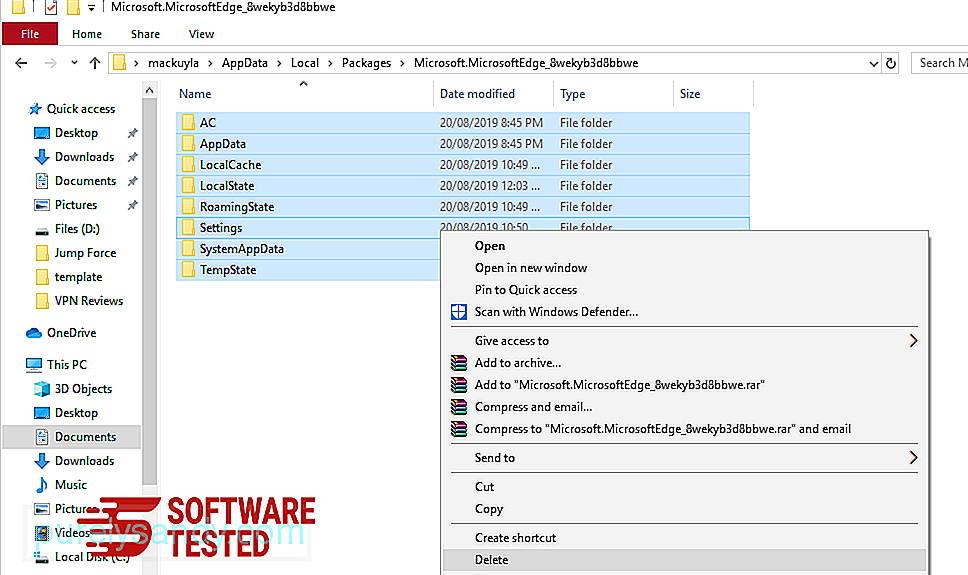
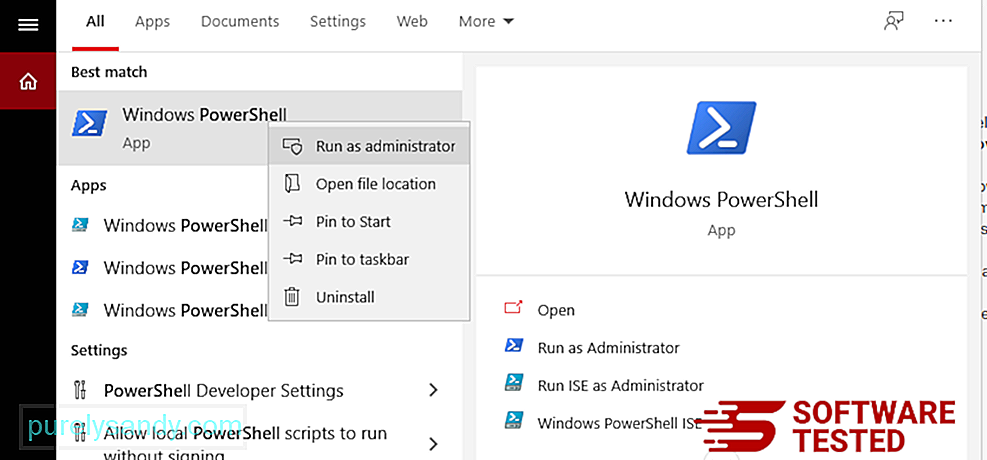 విండోస్ పవర్షెల్ విండోలో, ఈ ఆదేశాన్ని టైప్ చేయండి:
విండోస్ పవర్షెల్ విండోలో, ఈ ఆదేశాన్ని టైప్ చేయండి: Get-AppXPackage -AllUsers -Name Microsoft.MicrosoftEdge | Foreach {Add-AppxPackage -DisableDevelopmentMode -Register $ (. _. li> రీసెట్ ప్రక్రియ పూర్తయిన తర్వాత, ట్రోజన్.బిట్కాయిన్మినర్ మీ మైక్రోసాఫ్ట్ ఎడ్జ్ బ్రౌజర్ నుండి పూర్తిగా తొలగించబడాలి.
మొజిల్లా ఫైర్ఫాక్స్ నుండి ట్రోజన్.బిట్కాయిమినర్ను ఎలా తొలగించాలి
ఇతర బ్రౌజర్ల మాదిరిగానే, మాల్వేర్ మొజిల్లా ఫైర్ఫాక్స్ సెట్టింగులను మార్చడానికి ప్రయత్నిస్తుంది. ట్రోజన్.బిట్కాయిన్మినర్ యొక్క అన్ని జాడలను తొలగించడానికి మీరు ఈ మార్పులను చర్యరద్దు చేయాలి. ఫైర్ఫాక్స్ నుండి ట్రోజన్.బిట్కాయిమినర్ను పూర్తిగా తొలగించడానికి క్రింది దశలను అనుసరించండి:
1. ప్రమాదకరమైన లేదా తెలియని పొడిగింపులను అన్ఇన్స్టాల్ చేయండి.మీకు ఇన్స్టాల్ చేయడం గుర్తు తెలియని ఏదైనా తెలియని పొడిగింపుల కోసం ఫైర్ఫాక్స్ తనిఖీ చేయండి. ఈ పొడిగింపులను మాల్వేర్ వ్యవస్థాపించే అవకాశం ఉంది. దీన్ని చేయడానికి, మొజిల్లా ఫైర్ఫాక్స్ను ప్రారంభించండి, ఎగువ-కుడి మూలలోని మెను ఐకాన్పై క్లిక్ చేసి, ఆపై యాడ్-ఆన్లు & gt; పొడిగింపులు .
పొడిగింపుల విండోలో, ట్రోజన్.బిట్కాయిన్మినర్ మరియు ఇతర అనుమానాస్పద ప్లగిన్లను ఎంచుకోండి. పొడిగింపు పక్కన ఉన్న మూడు-డాట్ మెనుపై క్లిక్ చేసి, ఆపై ఈ పొడిగింపులను తొలగించడానికి తొలగించు ఎంచుకోండి. 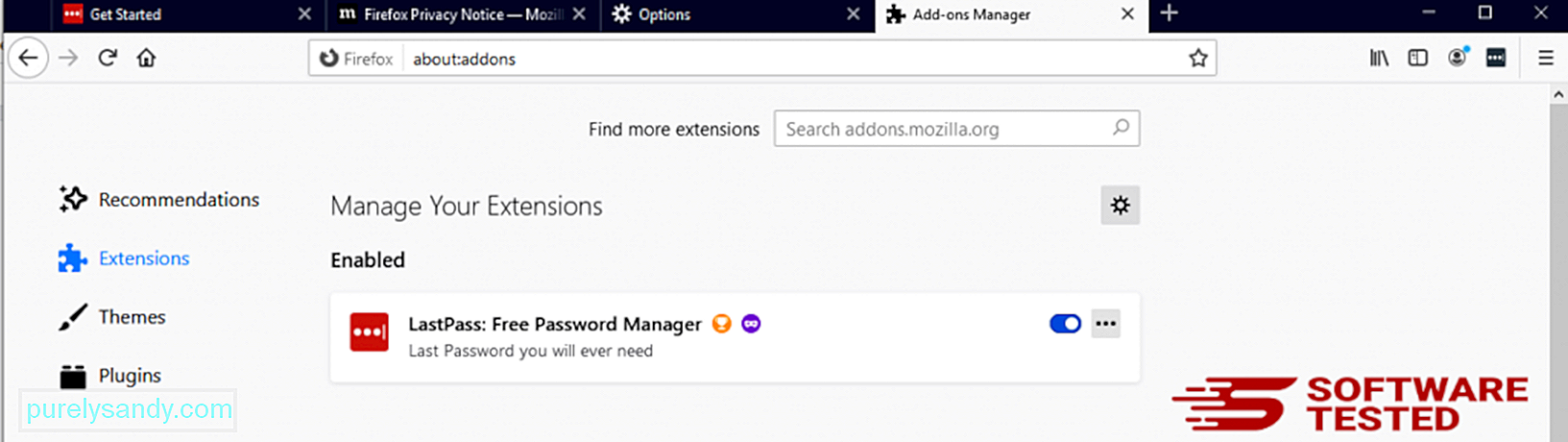
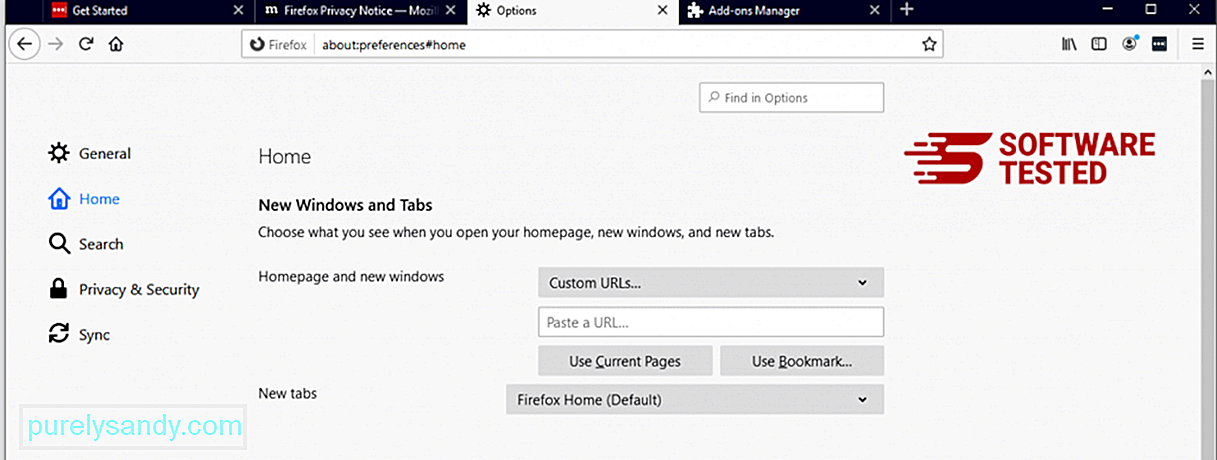
బ్రౌజర్ యొక్క కుడి-ఎగువ మూలలో ఉన్న ఫైర్ఫాక్స్ మెనుపై క్లిక్ చేసి, ఆపై ఎంపికలు & gt; జనరల్. హానికరమైన హోమ్పేజీని తొలగించి మీకు ఇష్టమైన URL లో టైప్ చేయండి. లేదా డిఫాల్ట్ హోమ్పేజీకి మార్చడానికి మీరు పునరుద్ధరించు క్లిక్ చేయవచ్చు. క్రొత్త సెట్టింగులను సేవ్ చేయడానికి సరే క్లిక్ చేయండి.
3. మొజిల్లా ఫైర్ఫాక్స్ను రీసెట్ చేయండి. ఫైర్ఫాక్స్ మెనుకి వెళ్లి, ఆపై ప్రశ్న గుర్తుపై క్లిక్ చేయండి (సహాయం). ట్రబుల్షూటింగ్ సమాచారాన్ని ఎంచుకోండి. మీ బ్రౌజర్కు క్రొత్త ప్రారంభాన్ని ఇవ్వడానికి ఫైర్ఫాక్స్ బటన్ను నొక్కండి. 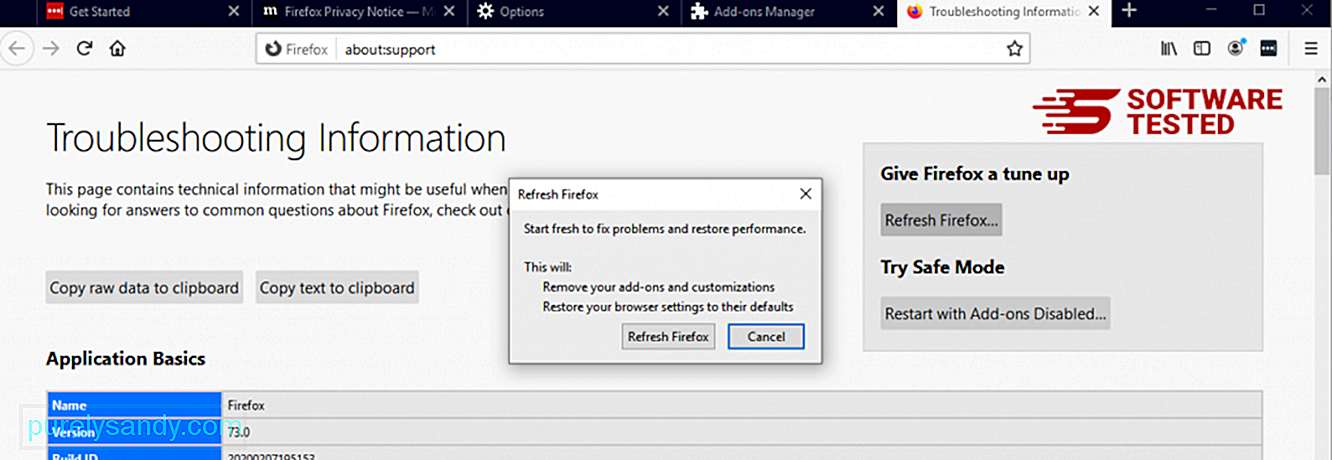
మీరు పై దశలను పూర్తి చేసిన తర్వాత, ట్రోజన్.బిట్కాయిమినర్ మీ మొజిల్లా ఫైర్ఫాక్స్ బ్రౌజర్ నుండి పూర్తిగా పోతుంది.
గూగుల్ క్రోమ్ నుండి ట్రోజన్.బిట్కాయిన్మినర్ను ఎలా తొలగించాలి
మీ కంప్యూటర్ నుండి ట్రోజన్.బిట్కాయిన్మినర్ను పూర్తిగా తొలగించడానికి, మీరు Google Chrome లోని అన్ని మార్పులను రివర్స్ చేయాలి, అనుమానాస్పద పొడిగింపులు, ప్లగిన్లు మరియు మీ అనుమతి లేకుండా జోడించిన యాడ్-ఆన్లను అన్ఇన్స్టాల్ చేయాలి.
Google Chrome నుండి ట్రోజన్.బిట్కాయిన్మినర్ను తొలగించడానికి క్రింది సూచనలను అనుసరించండి:
1. హానికరమైన ప్లగిన్లను తొలగించండి. Google Chrome అనువర్తనాన్ని ప్రారంభించండి, ఆపై ఎగువ-కుడి మూలలో ఉన్న మెను చిహ్నంపై క్లిక్ చేయండి. మరిన్ని సాధనాలను ఎంచుకోండి & gt; పొడిగింపులు. ట్రోజన్.బిట్కాయిన్మినర్ మరియు ఇతర హానికరమైన పొడిగింపుల కోసం చూడండి. మీరు అన్ఇన్స్టాల్ చేయదలిచిన ఈ పొడిగింపులను హైలైట్ చేసి, ఆపై వాటిని తొలగించడానికి తొలగించు క్లిక్ చేయండి. 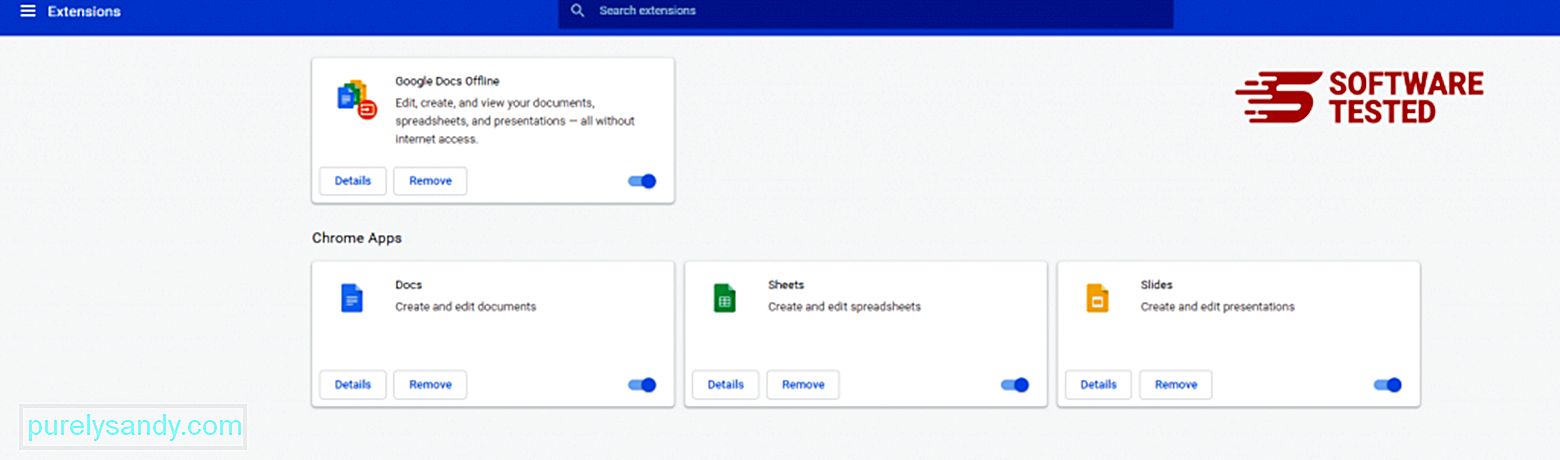
Chrome యొక్క మెను చిహ్నంపై క్లిక్ చేసి సెట్టింగ్లు ఎంచుకోండి. ప్రారంభంలో క్లిక్ చేసి, ఆపై నిర్దిష్ట పేజీని లేదా పేజీల సెట్ను తెరవండి . మీరు క్రొత్త పేజీని సెటప్ చేయవచ్చు లేదా ఇప్పటికే ఉన్న పేజీలను మీ హోమ్పేజీగా ఉపయోగించవచ్చు. 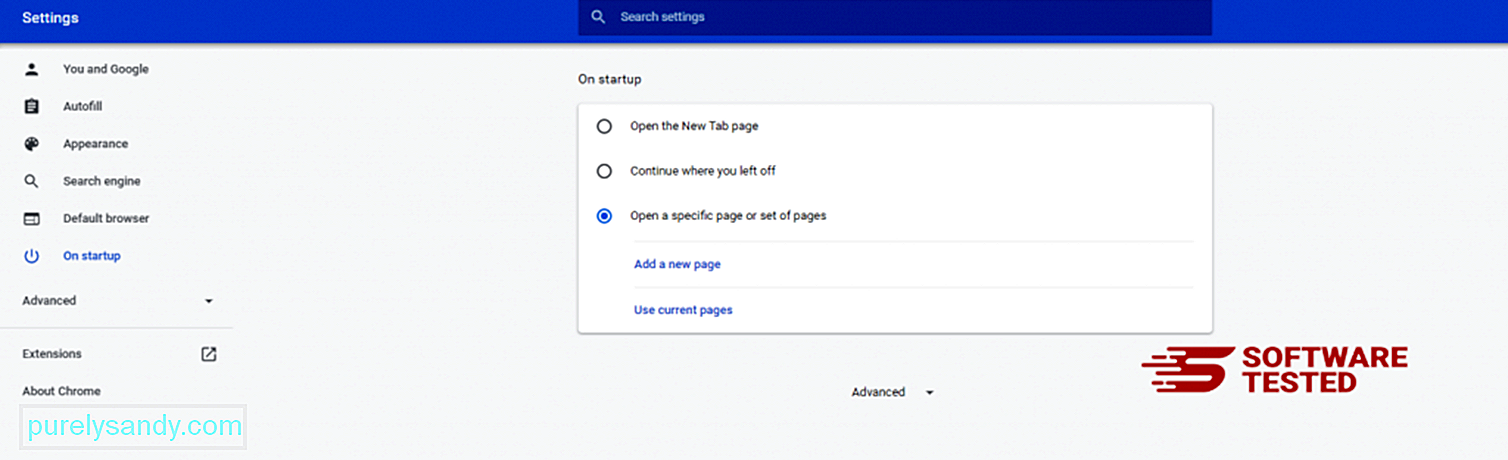
Google Chrome యొక్క మెను చిహ్నానికి తిరిగి వెళ్లి సెట్టింగులు & gt; శోధన ఇంజిన్ , ఆపై శోధన ఇంజిన్లను నిర్వహించండి క్లిక్ చేయండి. మీరు Chrome కోసం అందుబాటులో ఉన్న డిఫాల్ట్ సెర్చ్ ఇంజిన్ల జాబితాను చూస్తారు. మీరు అనుమానాస్పదంగా భావించే ఏదైనా సెర్చ్ ఇంజిన్ను తొలగించండి. సెర్చ్ ఇంజిన్ పక్కన ఉన్న మూడు-డాట్ మెనుని క్లిక్ చేసి, జాబితా నుండి తొలగించు క్లిక్ చేయండి. 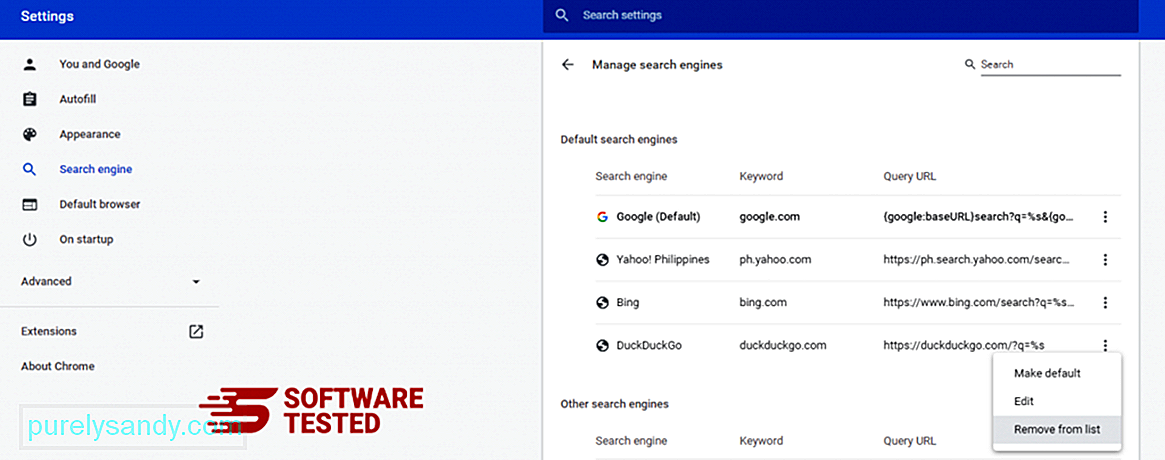
మీ బ్రౌజర్ యొక్క కుడి ఎగువ భాగంలో ఉన్న మెను ఐకాన్పై క్లిక్ చేసి, సెట్టింగులు ఎంచుకోండి. పేజీ దిగువకు స్క్రోల్ చేసి, ఆపై రీసెట్ చేసి, శుభ్రపరచండి కింద సెట్టింగులను వాటి అసలు డిఫాల్ట్లకు పునరుద్ధరించండి పై క్లిక్ చేయండి. చర్యను నిర్ధారించడానికి సెట్టింగ్ల రీసెట్ బటన్పై క్లిక్ చేయండి. 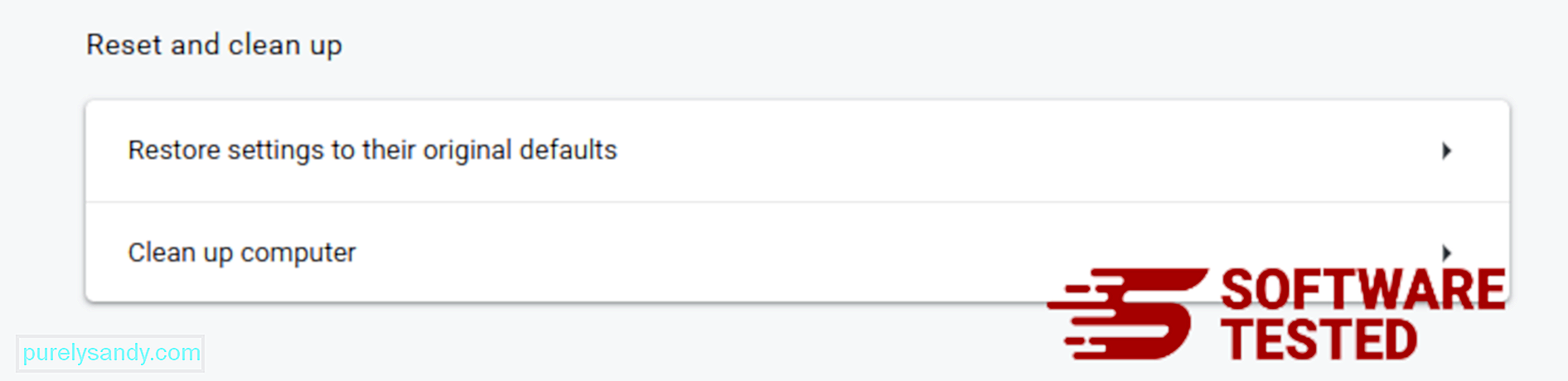
ఈ దశ మీ ప్రారంభ పేజీ, క్రొత్త ట్యాబ్, సెర్చ్ ఇంజన్లు, పిన్ చేసిన ట్యాబ్లు మరియు పొడిగింపులను రీసెట్ చేస్తుంది. అయితే, మీ బుక్మార్క్లు, బ్రౌజర్ చరిత్ర మరియు సేవ్ చేసిన పాస్వర్డ్లు సేవ్ చేయబడతాయి.
ట్రోజన్ను ఎలా వదిలించుకోవాలి. సఫారి నుండి బిట్కాయిమినర్
కంప్యూటర్ బ్రౌజర్ మాల్వేర్ యొక్క ప్రధాన లక్ష్యాలలో ఒకటి - సెట్టింగులను మార్చడం, కొత్త పొడిగింపులను జోడించడం మరియు డిఫాల్ట్ సెర్చ్ ఇంజిన్ను మార్చడం. కాబట్టి మీ సఫారి ట్రోజన్ బారిన పడినట్లు మీరు అనుమానించినట్లయితే, ఇవి మీరు తీసుకోవలసిన దశలు:
1. అనుమానాస్పద పొడిగింపులను తొలగించండి సఫారి వెబ్ బ్రౌజర్ను ప్రారంభించి, ఎగువ మెను నుండి సఫారి పై క్లిక్ చేయండి. డ్రాప్-డౌన్ మెను నుండి ప్రాధాన్యతలు క్లిక్ చేయండి. 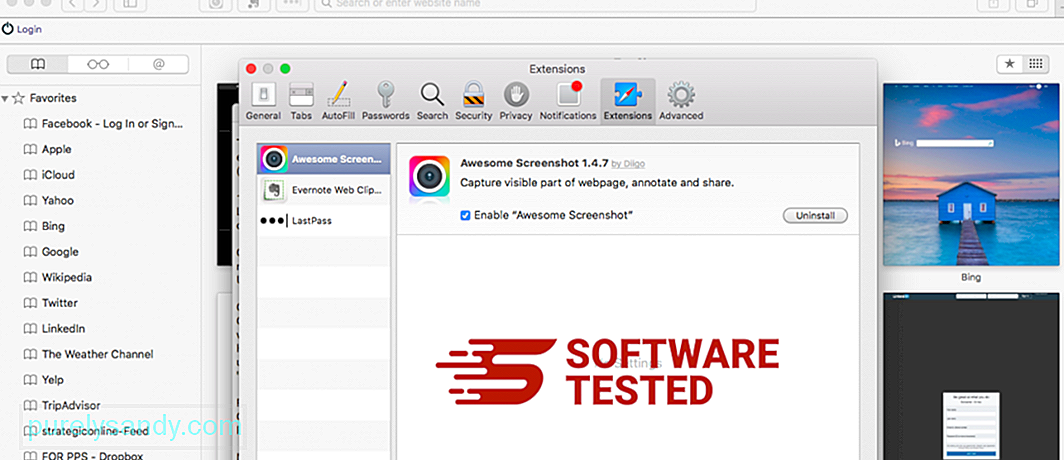
ఎగువన ఉన్న పొడిగింపులు టాబ్పై క్లిక్ చేసి, ఆపై ఎడమ మెనూలో ప్రస్తుతం ఇన్స్టాల్ చేయబడిన పొడిగింపుల జాబితాను చూడండి. ట్రోజన్.బిట్కాయిన్మినర్ లేదా ఇన్స్టాల్ చేయడం మీకు గుర్తుండని ఇతర పొడిగింపుల కోసం చూడండి. పొడిగింపును తొలగించడానికి అన్ఇన్స్టాల్ బటన్ క్లిక్ చేయండి. మీ అనుమానాస్పద హానికరమైన పొడిగింపుల కోసం దీన్ని చేయండి.
2. మీ హోమ్పేజీకి మార్పులను మార్చండిసఫారిని తెరిచి, ఆపై సఫారి & gt; ప్రాధాన్యతలు. జనరల్ పై క్లిక్ చేయండి. హోమ్పేజీ ఫీల్డ్ను చూడండి మరియు ఇది సవరించబడిందో లేదో చూడండి. మీ హోమ్పేజీని ట్రోజన్.బిట్కాయిన్మినర్ మార్చినట్లయితే, URL ను తొలగించి, మీరు ఉపయోగించాలనుకుంటున్న హోమ్పేజీలో టైప్ చేయండి. వెబ్పేజీ చిరునామాకు ముందు http: // ను చేర్చాలని నిర్ధారించుకోండి.
3. సఫారిని రీసెట్ చేయండి 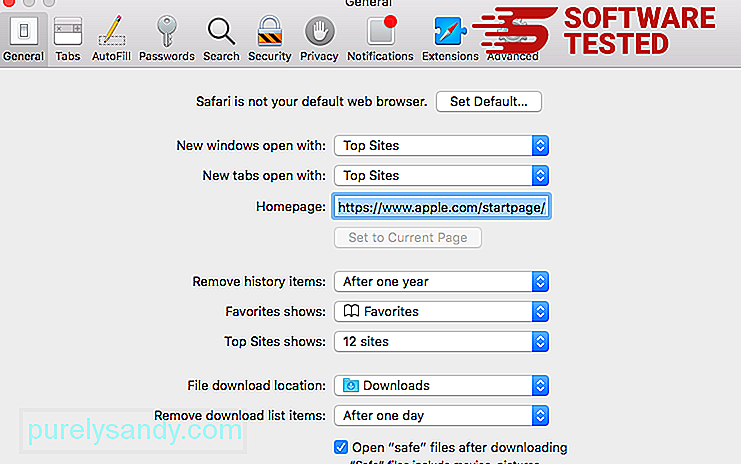
సఫారి అనువర్తనాన్ని తెరిచి, స్క్రీన్ ఎగువ ఎడమ వైపున ఉన్న మెను నుండి సఫారి పై క్లిక్ చేయండి. రీసెట్ సఫారిపై క్లిక్ చేయండి. మీరు రీసెట్ చేయదలిచిన అంశాలను ఎన్నుకోగల డైలాగ్ విండో తెరుచుకుంటుంది. తరువాత, చర్యను పూర్తి చేయడానికి రీసెట్ బటన్ క్లిక్ చేయండి.
చుట్టడంమీ PC ని ట్రోజన్.బిట్కాయిన్మినర్ లేదా ఇతర ప్రమాదకరమైన మాల్వేర్ బారిన పడటానికి అనుమతించవద్దు. ఫ్రీవేర్ను నివారించండి, కానీ మీరు వాటిని ఉపయోగించాల్సి వస్తే, మీ PC లో యాంటీ మాల్వేర్ లేదా యాంటీవైరస్ నడుస్తుందని నిర్ధారించుకోవడం ద్వారా చాలా జాగ్రత్తగా ఉండండి. దీన్ని తాజాగా ఉంచేలా చూసుకోండి. మీ పరికరాన్ని రక్షించడానికి మీరు నాణ్యమైన VPN ని కూడా ఉపయోగించవచ్చు.
ఈ ట్రోజన్.బిట్కాయిన్మినర్ తొలగింపు గైడ్ తెలివైనదని మేము నమ్ముతున్నాము. మేము ఏదైనా వదిలివేసామా? దయచేసి మీ అభిప్రాయం కోసం మాకు ఒక వ్యాఖ్యను ఇవ్వండి.
YouTube వీడియో: ట్రోజన్.బిట్కాయిన్మినర్
09, 2025

